お客さまへの大切なお知らせ:膨大なサポート情報を少しでも早くお客さまにお届けするため、本コンテンツの日本語版は人間の翻訳者を介さない自動翻訳で提供されております。正確な最新情報については本コンテンツの英語版をご覧ください。
ACHを使用してHubSpotの料金を支払う
更新日時 2024年 11月 26日
以下の 製品でご利用いただけます(別途記載されている場合を除きます)。
|
|
|
|
|
|
|
|
|
|
ACHを使用したHubSpotの料金の支払い方法をご確認ください。HubSpotの請求書を支払うには、請求管理者である必要があります。
注:
- 請求書を支払う場合は、 請求管理者である必要があります。
- ACHは、米国拠点のお客さまのみご利用いただけます。
- ACH支払いは通常、処理に3~5営業日かかる。この間も期限超過のお知らせが届くことがあります。ACH支払いが処理されると、通知を受け取ることができなくなります。
ACHを支払い方法として追加
- HubSpotアカウントにて、右上に表示されるアカウント名をクリックし、[アカウントと請求]をクリックします。
- [支払い方法 ]タブをクリックします。
- [銀行口座を接続]をクリックします。
- 銀行口座情報を追加します。
- 別の請求先住所を使用する場合は、[ 会社の住所を使用 ]チェックボックスをオフにして、新しい住所の詳細を入力します。
- [変更を保存]をクリックします。

支払い方法をACHに変更する
お支払い方法をカードからACHに変更するには:
- HubSpotアカウントにて、右上に表示されるアカウント名をクリックし、[アカウントと請求]をクリックします。
- [サブスクリプション]タブをクリックします。
- [支払い方法]の下の[変更]をクリックします。
- ポップアップボックスで、[金融機関口座]を選択し、該当する金融機関の詳細を入力します。すでに金融機関口座を接続している場合は、支払いを行う金融機関口座を選択します。
- [変更を保存]をクリックします。
- ポップアップボックスで必要事項を確認し、[支払いを承認]をクリックします。
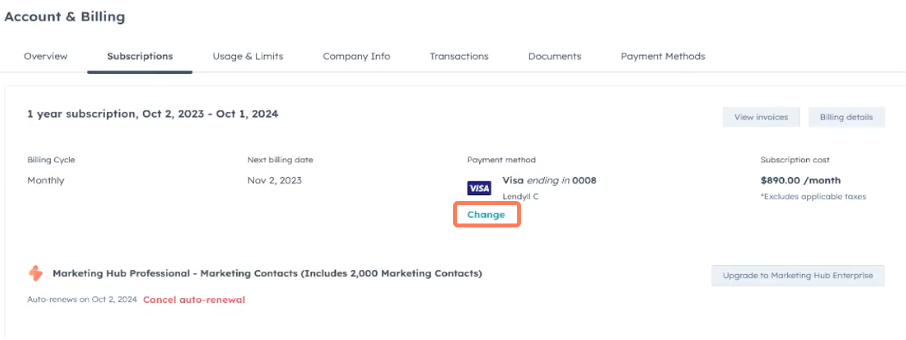
billing
Account Management
貴重なご意見をありがとうございました。
こちらのフォームではドキュメントに関するご意見をご提供ください。HubSpotがご提供しているヘルプはこちらでご確認ください。
